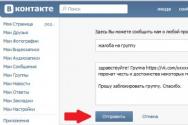Виндовс мессенджер вход не выполнен. Удаление Windows Messenger. Особенности использования услуги
Вам понадобится
- Программа для работы с файлами - либо стандартный "проводник", либо, например, Total commander. Также можно использовать Far Manager
Инструкция
Хоть программа Windows Messenger и не потребляет много ресурсов, практически все русскоязычные пользователи предпочтут данную утилиту из автозагрузки. К сожалению, сделать это с первого взгляда не так то просто, т.к. об этом в свое время позаботились специалисты компании Microsoft.
Приступим. Для начала создайте файл с расширением.bat. Имя может быть каким угодно в рамках правил системы. Если вы пользуетесь программой Total Commander, используйте комбинацию клавиш Shift+F4(создать файл) – и в появившемся окне напишите имя файла.
Если вы используете стандартный проводник, то воспользуйтесь правой кнопкой мыши для вызова контекстного меню. Далее выберите пункт «Создать» и далее выберите создание обычного текстового документа, который затем потребуется переименовать.
Чтобы переименовать документ в обычном проводнике, выделите файл и правой кнопкой мыши вызовите меню, в котором следует выбрать пункт «Переименовать». Если же используете Total Commander, то выделите файл и нажмите клавишу F2.
Созданный файл требуется открыть и скопировать туда следующие строки:
@echo off echo Removing Microsoft Messenger... rundll32 advpack.dll,LaunchINFSection %WinDir%\inf\msmsgs.inf,BLC.Remove echo Disabling it from running in the future... echo REGEDIT4>%temp%\nomsngr.reg echo >>%temp%\no msngr.reg echo "PreventRun"=dword:00000001>>%temp%\nomsngr.reg echo "PreventAutoRun"=dword:00000001>>%temp%\nomsngr.reg echo "PreventAutoUpdate"=dword:00000001>>%temp%\nomsngr.reg echo "PreventBackgroundDownload"=dword:00000001>>%temp%\nomsngr.reg echo "Disabled"=dword:00000001>>%temp%\nomsngr.reg regedit /s %temp%\nomsngr.reg
После чего сохраняйте проделанные изменения и просто запустите этот файл. В итоге программа Windows Messenger больше никогда не будет вас беспокоить.
Обратите внимание
После переустановки системы программа Windows Messenger вновь появится на вашем ПК. Потребуется повторный запуск bat-файла.
Источники:
- как удалить windows messenger
Windows Messenger - одна из лучших программ компании Microsoft. Это программное обеспечение позволяет пользователям мгновенно отправлять сообщения друг другу.
Пожалуй, ни для кого не секрет, что во время установки ОС Windows практически всегда устанавливается Windows Messenger. Она является стандартной программой этой операционной системы, но не каждый знает о возможностях этой программы.
Основные возможности и достоинства
Windows Messenger - программное средство, благодаря которому, пользователи с легкостью могут переписываться. Windows Messenger является своеобразной социальной сетью. Он обладает всеми теми же функциями и достоинствами, что и стандартные социальные сети, которыми сегодня пользуются практически все. Например, любой пользователь с легкостью может искать и добавлять в список своих контактов друзей, знакомых, родственников. Разумеется, что эксплуатация Windows Messenger находится на высоком уровне. В списке друзей любой может видеть, кто находится в данный момент в онлайне.
Кроме всего вышеперечисленного, Windows Messenger выполняет роль и других программ, благодаря которым люди могут общаться. Абсолютно каждый пользователь, зарегистрированный в Windows Messenger, может осуществлять звонки различного рода. Например, любой желающий может позвонить своим друзьям и знакомым, находящимся в сети. Необходимо отметить, что звонки могут осуществляться как на другой компьютер, так и в любую точку мира по привлекательной стоимости. Для того чтобы воспользоваться функциями Windows Messenger, обязательно наличие микрофона или обычных наушников с встроенным микрофоном. Именно с их помощью осуществляются переговоры (кроме личной переписки с пользователями).
Разумеется, что каждый пользователь Windows Messenger способен переписываться с другими пользователями (отправлять мгновенные сообщения на пейджер). В зависимости от этого же, каждый может с легкостью знакомиться с новыми людьми, посещать комнаты разговоров, а также разговаривать со знаменитыми, популярными людьми. Разговаривать можно одновременно с несколькими людьми.
Дополнительные возможности
В Windows Messenger, как и в большинстве современных социальных сетей, имеется возможность обмениваться разными картинками и видеозаписями. В случае, если вы желаете использовать Windows Messenger не только для общения, но и для работы, то с легкостью можно пересылать документы своим коллегам. Кроме всего вышеперечисленного, Windows Messenger можно использовать и для развлечений. Здесь каждый зарегистрированный пользователь может играть в приложения и приглашать своих друзей и знакомых. Кроме того, в Windows Messenger, пользователь может получать автоматические оповещения о поступлении нового письма в почтовый ящик Hotmail, а также получать исключительно самую свежую информацию из службы Microsoft. Net Alerts.
Возможно, во время загрузки системы
вместе с ней каждый раз стартует Windows Messenger
, замедляя
тем самым процесс запуска
. Если вы его не используете, то разумно отключить
его автоматическую загрузку
при старте операционной системы
или даже полностью отказаться от его использования.
Для этого в окне "Выполнить" введите команду gpedit.msc
и в открывшемся окне редактора групповых полисов
выберете пункт "Конфигурация компьютера", затем "Административные шаблоны", "Компоненты Windows", и Windows Messenger
.
В правой части окне редактора дважды щелкните на пункте "Не запускать автоматически Windows Messenger при входе", если хотите отключить эту функцию
. И на пункте "Запретить выполнение Windows Messenger", если хотите отказаться от его использования.
В окне свойств на вкладке "Параметры" активируйте пункт "Включить" и нажмите ОК.
Требования.
Для выполнения указанных в этой статье действий, необходимо на компьютере иметь права локального администратора.
Статья действительная для Windows 2000/XP.
Информация.
При необходимости, можно удалить Windows
Messenger двумя способами. Первый через установку и удаление программ, второй с помощью специальной команды.
Удаление Windows Messenger через "Установка и удаление программ".
1. В меню "Пуск" выберите пункт "Выполнить
";
2. В поле "Открыть" введите control panel
и нажмите кнопку "ОК";
3. В окне "Панель управления", найдите и запустите "Установка и
удаление программ
";
4. В левой части окна "Установка и удаление программ", нажмите на кнопку "Установка компонентов Windows
";
5. Дождитесь запуска мастера компонентов Windows;
6. В окошке "Компоненты:", найдите компонент "Windows Messenger
";
7. Снимите рядом с этим компонентом галочку и нажмите кнопку "Далее";
8. Дождитесь завершения работы мастера компонентов и нажмите кнопку "Готово";
Удаление Windows Messenger с помощью специальной команды.
1. В меню "Пуск" выберите
пункт "Выполнить
";
2. В поле "Открыть" введите указанную команду и нажмите кнопку "ОК":
RunDll32 advpack.dll,LaunchINFSection %windir%\INF\msmsgs.inf,BLC.Remove
3. Перезагрузите компьютер;
Компания Microsoft известна своей назойливостью, многие пользователи знают об этом не по наслышке. Каждый производитель, без сомнения, старается продвигать свои программные продукты в массы любыми способами, а когда имеется и собственная операционная система, то просто грех не воспользоваться такой возможностью.
Теперь ближе к делу. Тот кто хоть раз работал с операционной системой Windows XP наверняка сталкивался с такой функцией как Windows Messenger - это не что иное, как интернет-пейджер, наподобие ICQ.
Для обычных пользователей он представляет слишком низкую ценность по трем причинам:
1. Английский интерфейс;
2. Работа, ориентированная на зарубежные англоязычные ресурсы и аудиторию;
3. Как следствие из двух предыдущих причин - низкая популярность в России.
Тем не менее гадкий пейджер всегда болтается на панели задач выбрасывая всякие всплывающие подсказки, тем самым отвлекая пользователей, а как только в интернет выйдешь, то он вообще буянить начинает. В общем, надоедливая это штука.
У любого нормального человека быстро возникает желание его отключить, удалить и т.п. Одним словом - с глаз долой, из сердца вон!
Что ж, буду рад помочь Вам в этом деле. Итак, кликаем дважды на иконку Messenger"a на панели задач, а если его там нет, то запускаем через Пуск/Программы. Теперь мы видим небольшое окно с зелёным человечком и надписью «Click here to sign in». Не обращайте на это внимание. Выбираем из верхнего меню пункт Tools (инструменты), а из пункта строчечку Options (настройки). Перед нами появляется окно, в верхней части которого мы видим 6 вкладок с английскими названиями. Теперь идём на третью вкладку (Preferences) и снимаем все галочки и флажки, которые в ней стоят. После этого нажимаем «Оk» и всё готово. Надоедливый пейджер больше не будет нас беспокоить.
Удаление
Если же Вам и этого покажется мало, то можно удалить Windows Messenger насовсем. Сразу скажу, что процесс обратимый, т.е. в случае необходимости его можно будет восстановить в системе. Заходим в «Мой компьютер», слева в окне «Системные задачи» видим строчку «Установка и удаление программ».
Нажимаем сюда, перед нами открывается окно со списком всех установленных на компьютере программ. Справа небольшой блок, в котором четыре иконки, одна из них называется «Установка компонентов Windows», жмём на неё. После того, как система проверит наличие всех имеющихся компонентов, появится окно «Мастер компонентов Windows», в нём галочками отмечены имеющиеся у Вас компоненты операционной системы. Для удаления снимите галочку с Windows Messenger, после чего надмите кнопку «Далее», после непродолжительного обновления система скажет, что всё готово.
Для того, чтобы выполнить установку этого компонента нужно выполнить все действия аналогично, только не снять, а поставить галочку напротив нужного компонента.
Некоторое время назад Facebook решил сделать Messenger своим автономным приложением. Приложение Facebook Messenger не имеет кнопки выхода из системы, что раздражает многих пользователей. В этой статье мы покажем вам, как выйти из Messenger на Android и iOS с вашего телефона или ПК.
Перейти в раздел
Как выйти из Facebook Messenger на Android
Существует два способа выхода из Facebook Messenger на Android: или .
Удалить данные приложения Messenger в настройках
Чтобы выйти из Facebook Messenger, вам нужно войти в Настройки вашего Android-устройства.
- Закройте приложение, если оно открыто, и избавьтесь от него в списка последних приложений, иначе этот трюк не будет работать.
- В разделе «Настройки» прокрутите вниз до «Приложения» или «Диспетчер приложений» и прокрутите страницу вниз до тех пор, пока не увидите «Messenger» .
- Нажмите на него, перейдите в «Хранилище» и выберите стереть данные .
Теперь, когда вы вернетесь к Messenger, вы увидите, что он не залогинен.
Совет. Если вы хотите использовать ваш телефон для проверки своих сообщений в Facebook, но вы еще вошли в систему, нужно нажать «Учетная запись», чтобы войти в свою учетную запись.
Выход из сеанса Messenger в приложении Facebook
Если у вас есть Messenger на вашем телефоне, есть вероятность, что у вас есть приложение для Facebook. В приложении Android Facebook нажмите кнопку «Дополнительно»
в правом верхнем углу (которая должна отображаться как три строки), затем перейдите в «Настройки учетной записи»
, а затем «Безопасность и вход»
. Вы увидите раздел с сеансами, выберите нужный и завершите его.
Как выйти из Facebook Messenger на iOS
Откройте приложение Facebook (а не Messenger, приложение iOS для Facebook), затем нажмите кнопку «Дополнительно» внизу справа. Прокрутите вниз до пункта «Настройки» , нажмите «Настройки учетной записи» , затем «Безопасность» . В меню «Безопасность» перейдите в раздел с вашими входами. После его открытия вы можете управлять активными сеансами своей учетной записи Facebook на любом устройстве, приложении или в браузере. Затем просто закройте сеанс, указанный в списке «Facebook Messenger на iOS 10» или другой сеанс, который работает на вашем iPhone. В следующий раз, когда вы откроете Messenger, вы не будете авторизованы и сможете авторизоваться с другой учетной записью, если это необходимо.

Как выйти из приложения Messenger с веб-сайта Facebook
Вы можете выйти из приложений iOS или Android Messenger с веб-сайта Facebook, с вашего компьютера или браузера своего мобильного телефона. Перейдите на сайт Facebook.com, затем выберите «Настройки» в раскрывающемся меню в правом верхнем углу. Перейдите в раздел «Безопасность и вход» , затем найдите раздел «Откуда вы вошли» . Найдите сеанс Messenger, из которого вы хотите выйти, нажмите три точки справа, затем нажмите «Выход» .

Эти методы обходных путей немного раздражают, но они работают. Facebook, похоже, не стремится изменить ситуацию, чтобы сделать всё проще. Если вас раздражает Facebook в целом, вы можете использовать альтернативы.
Что вы думаете о решении Facebook сделать Messenger отдельным приложением? Вас раздражает, что нет кнопки выхода из системы?